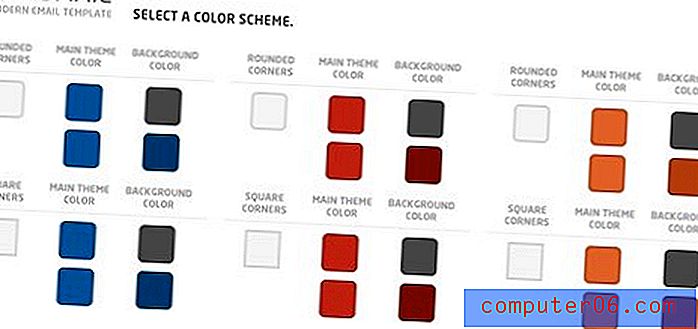Aktivieren des kontrastreichen Modus in Windows 10
Haben Sie Probleme beim Lesen von Text und beim Betrachten von Bildern auf Ihrem Computer, weil alle Farben miteinander zu verschmelzen scheinen? Dies kann zu einem miserablen Computererlebnis führen und Sie daran hindern, so viel Spaß zu haben oder so produktiv zu sein, wie Sie möchten.
Während Sie viele Optionen haben, um das Aussehen Ihres Bildschirms in Windows 10 zu ändern, ist eine Option, die Sie möglicherweise ausprobieren möchten, der kontrastreiche Modus. Unser Tutorial unten zeigt Ihnen, wo Sie diese Einstellung finden und aktivieren können, damit Sie sehen können, ob es sich um eine Verbesserung gegenüber Ihren aktuellen Einstellungen handelt.
So versetzen Sie Windows 10 in den kontrastreichen Modus
Die Schritte in diesem Artikel wurden auf einem Windows 10-Laptop ausgeführt. Wenn Sie diese Einstellung anpassen, ändern Sie die Darstellung auf Ihrem Bildschirm. Für manche Menschen kann es schwierig sein, den Hochkontrastmodus zu verwenden, und Ihre Augen können sogar stärker belastet werden. Wenn Sie feststellen, dass Ihnen das Aussehen nicht gefällt, können Sie es jederzeit wieder ausschalten.
Schritt 1: Klicken Sie unten links auf dem Bildschirm auf die Schaltfläche Start .

Schritt 2: Wählen Sie das Zahnradsymbol unten links im Startmenü.
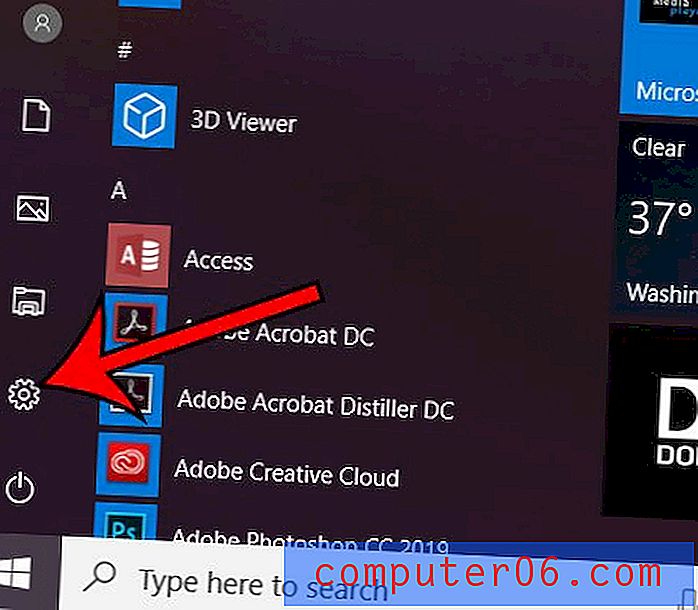
Schritt 3: Wählen Sie die Option Einfacher Zugriff .
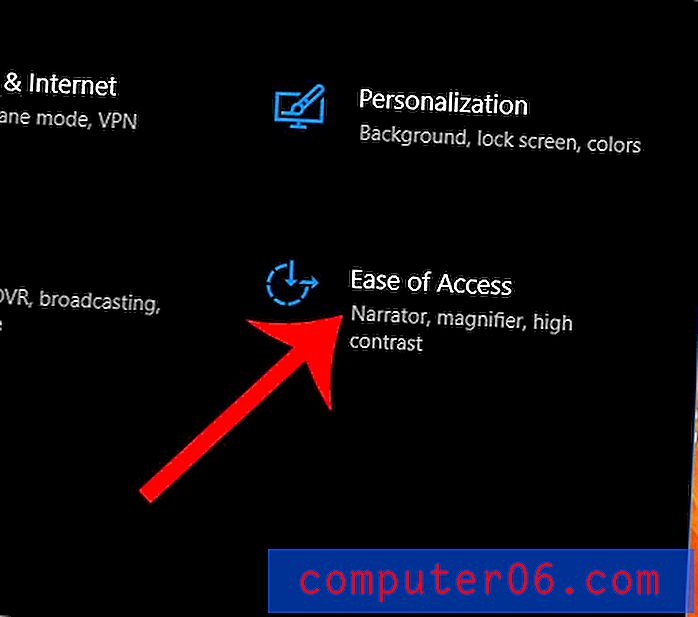
Schritt 4: Klicken Sie auf die Registerkarte Hoher Kontrast links im Fenster.
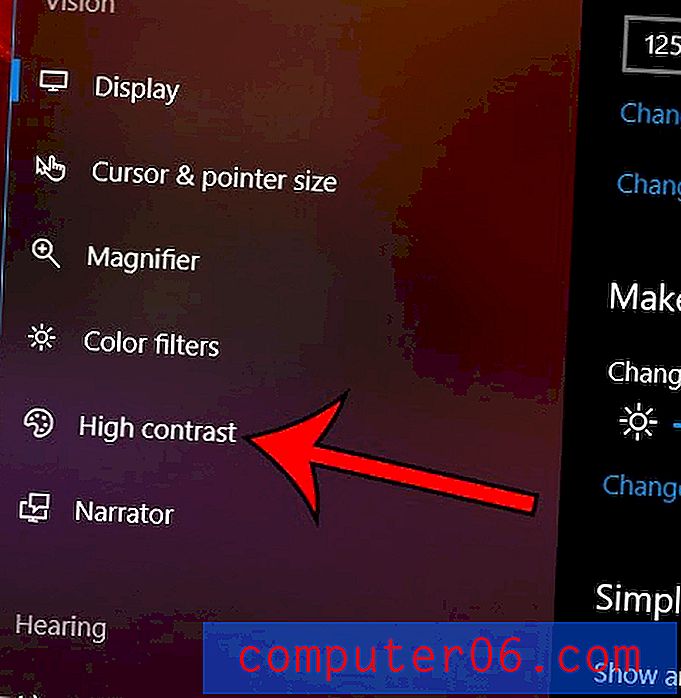
Schritt 5: Klicken Sie auf die Schaltfläche unter Hohen Kontrast aktivieren, um sie zu aktivieren. Ihr Bildschirm wird sofort umgeschaltet.
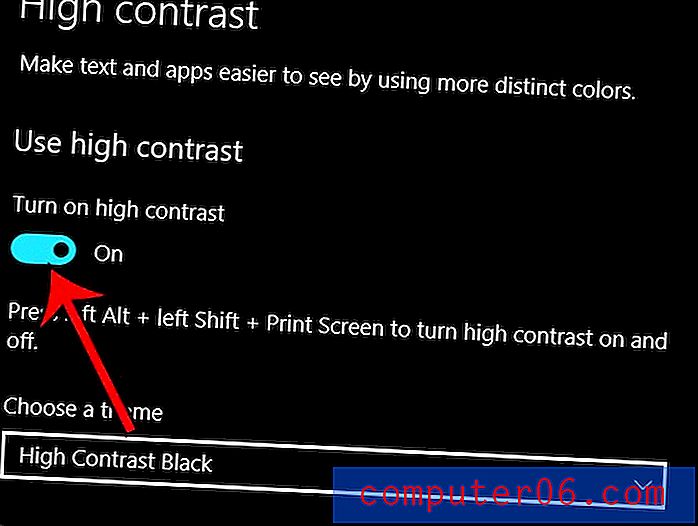
Beachten Sie, dass Sie dann die Möglichkeit haben, ein Thema auszuwählen oder einzelne Elemente im kontrastreichen Modus anzupassen.
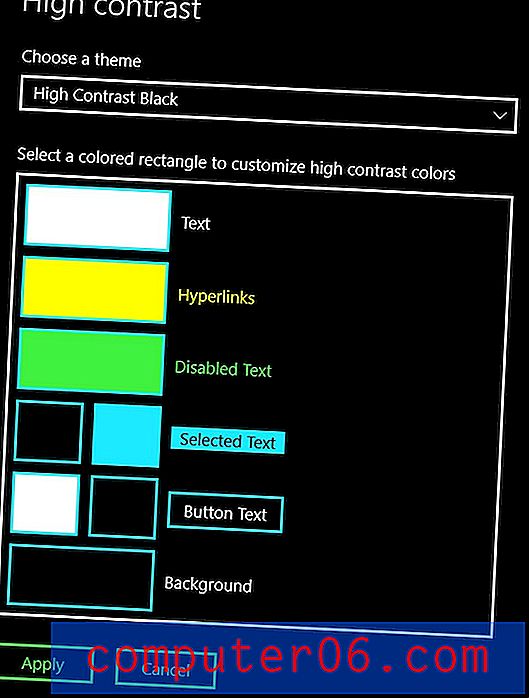
Sie können auch die Tastenkombination von links Alt + links Umschalt + Druckbildschirm verwenden, um den kontrastreichen Modus zu aktivieren und zu deaktivieren.
Hast du den dunklen Modus an Orten wie YouTube und Twitter aktiviert? Finden Sie heraus, wie Sie den Dunkelmodus in Windows 10 aktivieren können, wenn dies Ihrer Meinung nach Ihre Erfahrung verbessern könnte.